Snipaste如何设置显示锚点功能-Snipaste设置显示锚点功能的方法
作者:快盘下载 人气:近日有一些小伙伴咨询小编Snipaste如何设置显示锚点功能?下面就为大家带来了Snipaste设置显示锚点功能的方法,有需要的小伙伴可以来了解了解哦。
第一步:双击打开电脑桌面上的snipaste软件。
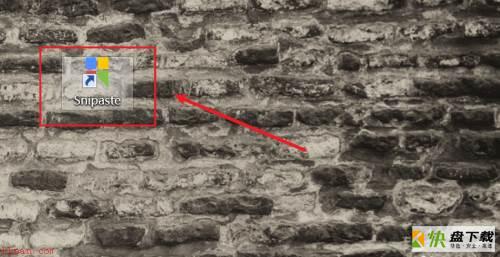
第二步:右键电脑状态栏的snipaste图标,选择点击首选项菜单(如图所示)
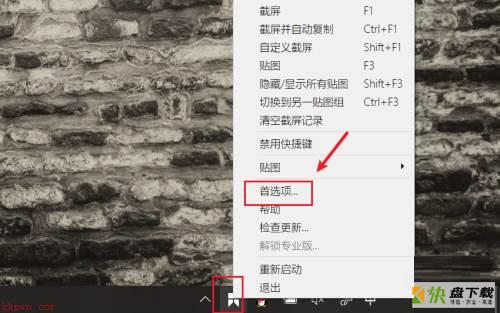
第三步:在首选项中选择在【显示锚点】前面打钩(如图所示)
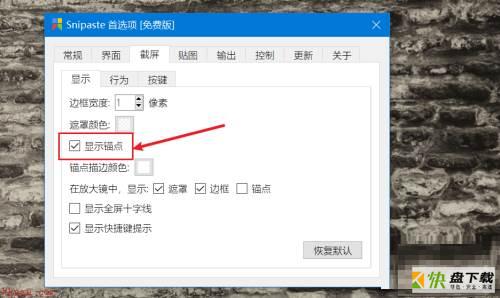
第四步:选择使用锚点后,下次截图的时候就会显示截图锚点了(如图所示)
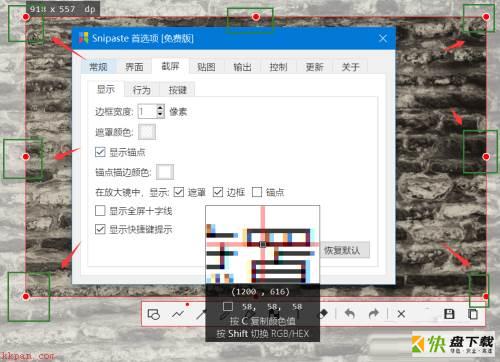
以上就是小编给大家带来的Snipaste如何设置显示锚点功能的全部内容,希望能够帮助到大家哦。
加载全部内容